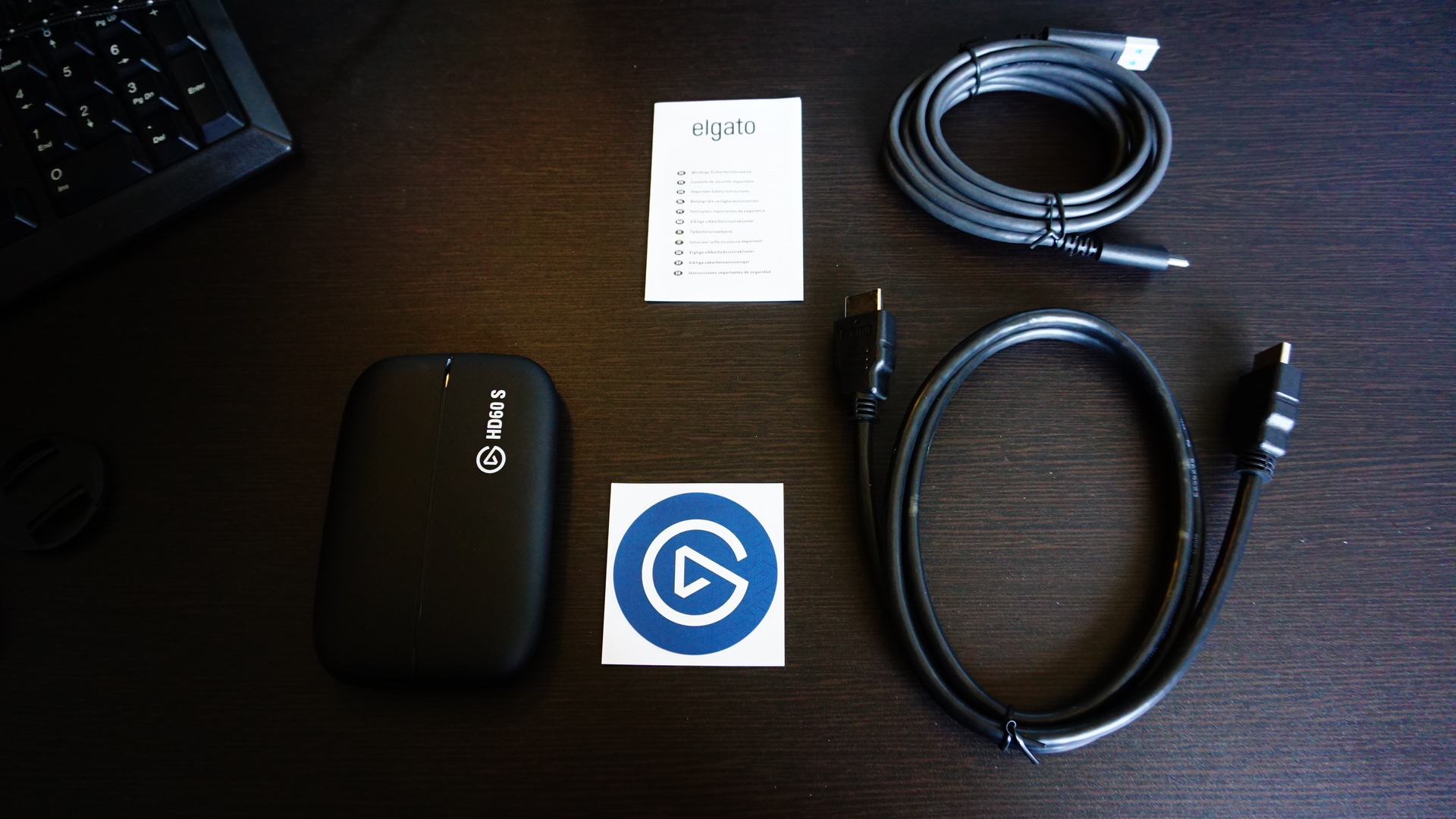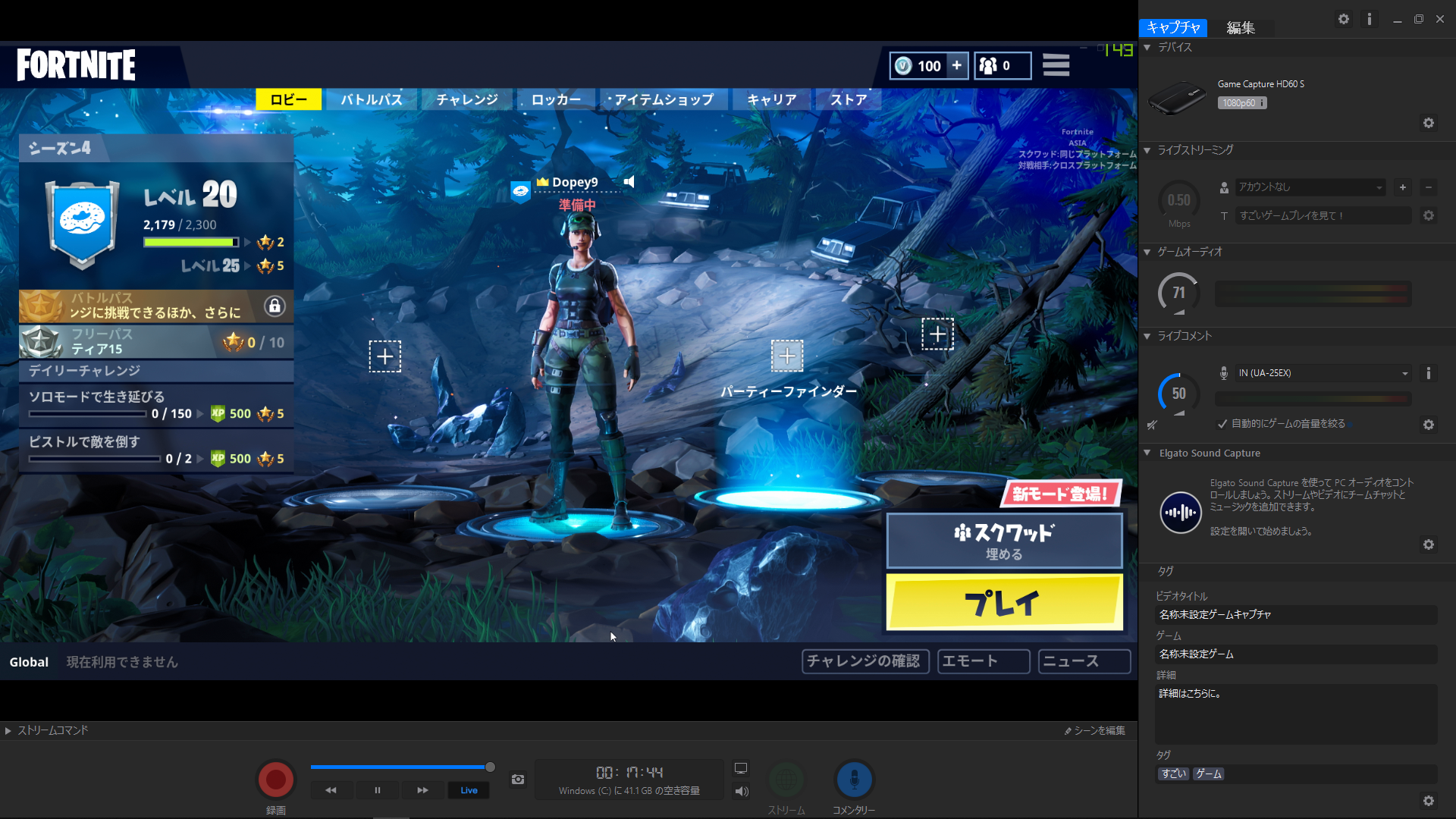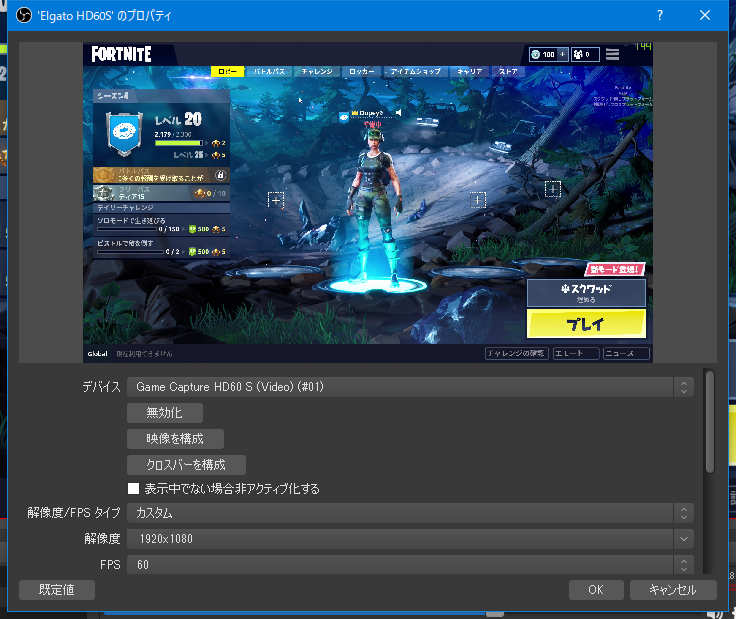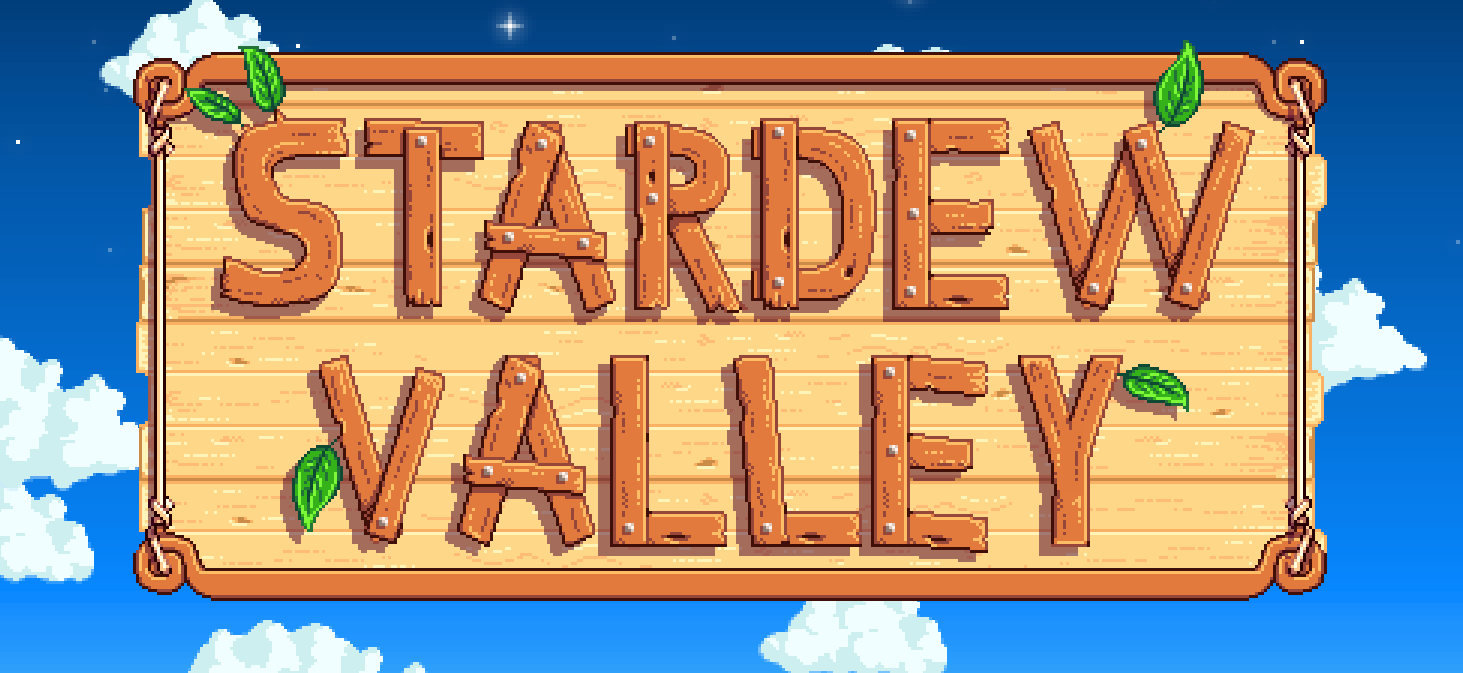昨年に購入したHDMI対応キャプチャーボード”SKNET MonsterX U3.0R“がUSB端子部分破損の為、1年足らずでその役割を終えました。なんとも短く儚いライフサイクル。
ちょうどAmazonで”SKNET MonsterX U3.0R”の商品ページを眺めてみると、僕が購入した時よりも4,000円近く値下がりした16,000円ほどで購入可能だったので、また同じキャプチャーボードを注文しようかと思ったのですが、せっかくブログでも紹介できるカテゴリの製品なので、違うメーカーのものを購入しようと思い”Elgato game capture HD60 S“を購入しました。
購入して2週間ほどが経過しましたが、取り立てて不具合も不満もなく、購入して良かったキャプチャーボードだと思っています。
“Elgato game capture HD60 S”の特徴
到着した”Elgato game capture HD60 S”のパッケージを開封し、本体を眺めてみるととにかくコンパクトであるという感想が真っ先に思い浮かびました。
同じくHDMI以外の映像入出力に対応していない”SKNET MonsterX U3.0R”とサイズを比較してみると、そのコンパクトさが一目瞭然です。
また、HDMI対応キャプチャーボードとして人気の高い”AVerMedia GC550と比較してみても、ゲーミングデバイスらしさを象徴するゴツゴツ感がなく、いたってシンプルなデザインをしています。
パッケージされているのはキャプチャーボード本体、Elgatoステッカー、HDMIケーブル、ほぼ何も書いていない説明書、USB3.0ケーブルとこちらもシンプル。
スペックを簡単にまとめました
| 最大解像度 | 1080×1060(フルHD) |
| 最大FPS | 60 |
| 入力映像信号 | HDMI |
| パススルー出力 | あり |
| インターフェイス | USB3.0 |
スペックだけ見る分には”SKNET MonsterX U3.0R”となんら変わりませんね。
Elgatoはドイツのゲーミングデバイスに特化したデベロッパーです。ゲームに特化したキャプチャーボードという点では”Elgato Game Capture HD60 S”に軍配が上がります。
“Elgato game capture HD60 S”の使い方
通常のキャプチャーボードと同じで、ゲーム機などの映像出力デバイスから”Elgato Game Capture HD60 S”へHDMIケーブルを接続し、キャプチャーボード本体はUSB3.0ケーブルでPCへと接続します。
また、キャプチャーボード本体にパススルー出力端子があるので、そこからHDMIケーブルでモニターやテレビへ接続することで、遅延を感じずにゲームをプレイすることが可能です。
入力された映像は専用ソフトウェアの”Game Capture”を使用することで録画することが出来ます。”Game Capture”はWindowsおよびMacどちらも公式サイトのDownloadsページからダウンロード可能です。
ちなみに、キャプチャーボードから送られた映像を表示するソフトウェアで最もシェアの高いであろう”アマレコTV”ではElgato製キャプチャーボードの映像を表示できないようです。とはいえ”アマレコTV”はあくまでサードパーティ製のソフトウェアなので、Elgato製キャプチャーボードを使用するのであれば純正ソフトウェアである”Game Capture”を利用した方が、相性も良く大きな問題は発生しにくいでしょう。
録画から配信までこなせる”Game Capture”
“Game Capture”では映像の録画だけでなく配信ソフトとしての機能も備えています。使用するマイクを設定すれば映像に自分の声も乗せられるので、ゲーム実況動画からライブ配信までを”Game Capture”ひとつで実現可能です。
既にゲーム実況動画の投稿やライブ配信をしている方は別途ソフトウェアを使用している方が多いと思いますが、Elgato製キャプチャーボードを使用すれば別途ソフトウェアを用意する必要はなくなります。そういった意味でもElgato製キャプチャーボードはこれからゲーム実況やライブ配信を始めたいという方の入門機としてオススメしやすい製品と言えるでしょう。
もちろん配信ソフトでも使用可能
“Game Capture”を使用せずともOBS StudioやXsplitといった配信ソフトで映像キャプチャデバイスに”Elgato Game Capture HD60 S”を選択すれば、ライブ配信でゲーム映像を出力できます。
個人的には映像クオリティに拘りたいので”SKNET MonsterX U3.0R”よりも映像構成の値を変更できる点が好みです。
さいごに
- “Elgato Game Capture HD60 S”は非常にコンパクトなHDMI対応キャプチャーボード
- 専用ソフト”Game Capture”でゲーム実況動画の作成からライブ配信が可能
いかがでしたか。
使用中のキャプチャーボードに不満がある人、これからキャプチャーボードの購入を検討する人の参考になれば幸いです。
それでは、Dopey(@shunpoko)でした。